Edge 浏览器是一款功能全面的内置网络学习和辅助工具,例如沉浸式阅读器,有助于提升阅读理解能力。它支持在多种设备(如 windows、macOS、iOS 和 Android)之间同步用户的密码、书签和设置,确保用户能够无缝切换设备。接下来,小编将为大家详细介绍如何关闭 Edge 浏览器中的进程。
### 步骤一
首先,确保 Edge 浏览器已经启动,并且你位于浏览器的主页或任意一个标签页上。
### 步骤二
在浏览器右上角找到并点击三个点的图标,该图标通常被称为“设置”或“更多操作”。
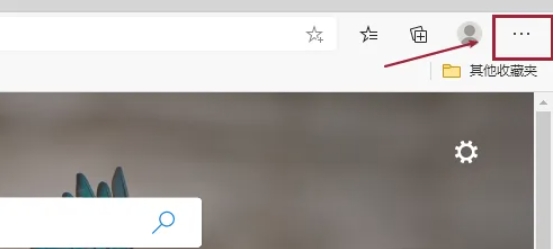
### 步骤三
从弹出的下拉菜单中,选择并点击“更多工具”选项,这将打开一个新的子菜单。
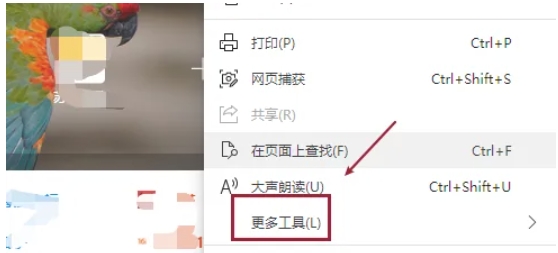
### 步骤四
在“更多工具”子菜单中,找到并点击“任务管理器”。这将打开 Edge 浏览器的任务管理器窗口。
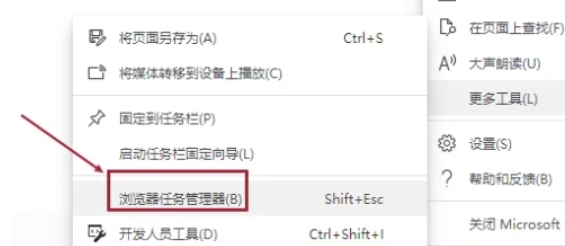
### 步骤五
在任务管理器窗口中,你可以查看当前正在运行的所有进程,包括网页、扩展程序和插件等。仔细检查这些进程,确定你想要结束的进程。
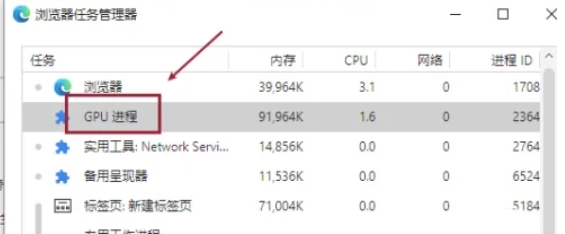
### 步骤六
选中要终止的进程后,点击该进程旁边的“结束进程”按钮,即可立即关闭该进程。
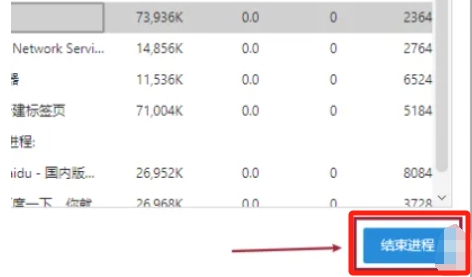
以上就是小编为您整理的关于如何关闭 Edge 浏览器进程的方法,希望能对您有所帮助!
通过上述步骤,您可以轻松管理和关闭 Edge 浏览器中的各个进程,确保浏览器运行更加流畅。希望这些信息能为您的使用带来便利。




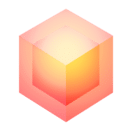



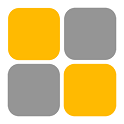



 相关攻略
相关攻略
 近期热点
近期热点